Habilitar integración de Power Automate para automatizar procesos
Microsoft Power Automate permite crear procesos automatizados entre las aplicaciones y servicios favoritos. La capacidad de ejecutar flujos desde aplicaciones de involucración del cliente (Dynamics 365 Sales, Dynamics 365 Customer Service, Dynamics 365 Field Service, Dynamics 365 Marketing y Dynamics 365 Project Service Automation), como Dynamics 365 Sales y Customer Service, permite a los usuarios combinar fácilmente una amplia gama de servicios que se pueden iniciar desde las aplicaciones de Dynamics 365, como mensajes, Social Engagement y servicios de enrutamiento de documentos.
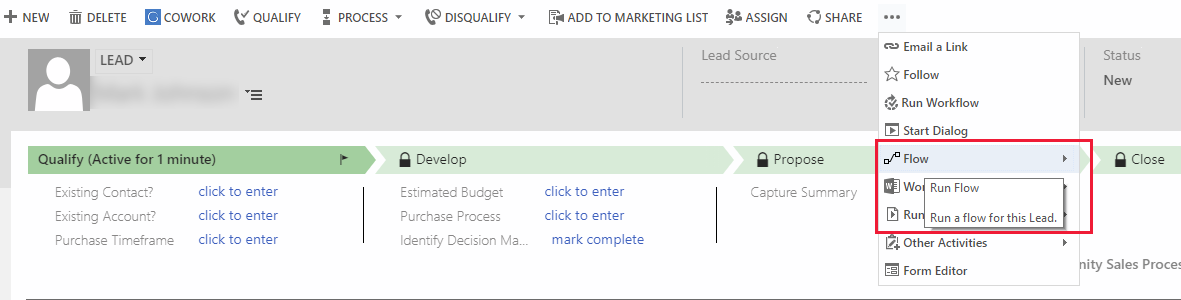
Los entornos usan el mismo entorno que en el que se encuentra el entorno. Para obtener más información acerca de entornos de Power Automate, consulte Usar entornos en Power Automate
La característica de integración de Power Automate no está disponible en el servicio ni las regiones geográficas siguientes.
- Microsoft Power Apps US Government
- Alemania
Una vez que se habilita la función de integración de Power Automate, los siguientes privilegios se agregan en la sección Varias de la ficha Personalización de los roles de seguridad.
Nombre: prvFlow
Nombre: prvFlow
Requisitos previos
Una conexión de Power Automate para aplicaciones de involucración del cliente (recomendado). Más información en: Conectores
Uno o más flujos creados en el entorno de Power Automate para usar con aplicaciones de involucración del cliente. Más información: Cree un flujo mediante el uso de aplicaciones de interacción con el cliente
Habilitar Power Automate en su organización
De forma predeterminada, todos los roles de seguridad permiten a los usuarios ejecutar flujos en los registros a los que tienen acceso.
Para habilitar la integración de Power Automate en la organización, siga estos pasos.
Importante
Una vez que se ha habilitado la opción de integración de Power Automate, no se puede deshabilitar.
Si usa directivas de acceso condicional para limitar el acceso a Power Automate y sus característica, las siguientes aplicaciones deben incluirse en la aplicación de directiva Aplicaciones en la nube:
- Microsoft PowerApps
- Microsoft Flow
Actualmente, tener acceso condicional solo a Microsoft Flow no es suficiente. Para saber cómo configurar directivas de acceso condicional, consulte Planificar una implementación de acceso condicional y Controlar el acceso a Power Apps y Power Automate con directivas de acceso condicional de Microsoft Entra.
En el centro de administración de Microsoft Power Platform, seleccione un entorno.
Seleccione Configuración>Producto>Comportamiento.
En Comportamiento de presentación, seleccione Mostrar Power Automate en formularios y en el mapa del sitio para habilitar Power Automate. Una vez habilitada esta configuración, no se puede deshabilitar.
Seleccione Guardar.
Propina
El menú de Power Automate solo muestra flujos que empiecen con el Desencandenante de Microsoft Dataverse cuando se selecciona un registro y contengan al menos una desencadenante o una acción que haga referencia a ese registro.